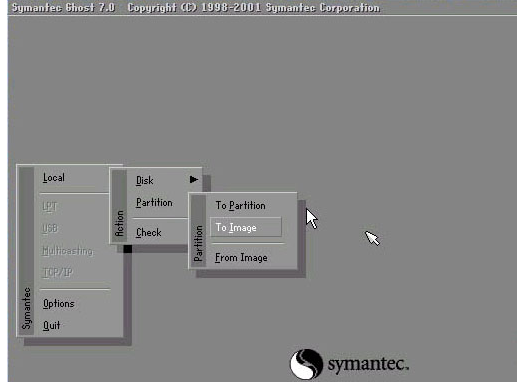
一键还原精灵安装教程
-从本站下载软件之后,解压,运行exe应用程序。
-点击下一步,选择了好安装路径。
-安装完成,即可使用。
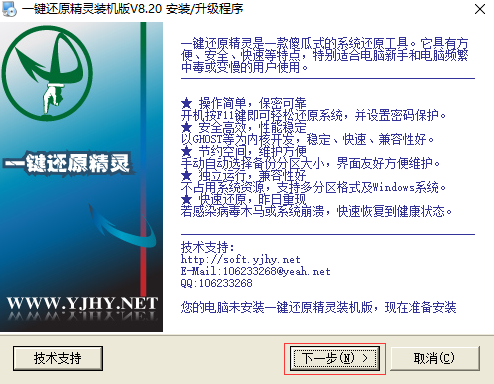
一键还原精灵使用教程
对于通常用户来说 仅仅只是使用一键GHOST里的分区备份功能 故此此处只讲解分区备份部分
1 、按上所说处理好打包前的工作(系统状况最好 驱动安装好 相关软件安装好 清理垃圾文件 磁盘查错 磁盘碎片整理……) 后 重新启动 快速按F8 进入DOS界面 运行 G.exe
2、 注意:若要使用备份分区功能 (如要备份C盘)必须有两个分区(最少要有C D二个分区)以上 而且C盘所用容量必须大于D盘的未用容量(通常C盘用了二GB 则D盘必定要有二GB以上的空间) 保证D盘上有足够的空间储存镜像
同时你尽量做到少往主分区上安装不是十分必要重要的软件 有相当多的工具性软件 (金山快译金山词霸……)可以放在D盘里面的 只要在C盘里注册一下就可以了 这样制作的映像文件就不会太大了
但必要的软件或有重大安全性的软件 如QQ MSN 杀毒软件 网络游戏………… 必定要放在C盘里面
3 、进入GHOST 界面后 由于是在DOS下 只能用键盘操作 按回车 进入下一个界面
4 、DOS界面下 键盘操作:TAB键进行切换 回车键进行确认 方向键进行选择
用方向键选择:
此处操作
选择菜单 Local(本机)--Partition(分区)--To Image(到镜像)
通俗一点说就是1-2-2 先选中 1 再选取 弹出选项 2 再选取弹出选项 2
5 、选中后回车 将出
选择硬盘 此处第一次是显示的第一个硬盘的信息
如果有二个硬盘的话 回车后会出现二个硬盘的信息选项 通常我们只一个硬盘
此处操作
回车
6 、选中后回车 将出现下一个操作界面 如图四
一键还原精灵
选择要备份的分区 通常我们是选择C盘 也就是系统盘
此处操作
1—— 选择分区(可以用方向键上下选择 用TAB选择项目 )通常选择第一个就是C盘 分区
2 ——选定分区 回车确定
3 ——按一下TAB 再次确定 回车 就表示已经选定为 备份C盘 如果说您不能确定是不是备份的C盘
建议您在WINDOWS的时候 查看一下您的各个分区的大小 再对照就可以知道的
因此处是借鉴别的人的图 所以需要到您区别一下
7、 选中后回车 将出现
此处需要是输入备份文件名字
此处操作
1—— 按TAB选定到图片下面的输入名字的地方 在空格内输入您确定的名字 回车
2 ——此处选择的名字为 windows 当然您也可以选择别的名字的
3 ——通常我选择的是001
8 、输入后回车
此处是提示您选择压缩模式 上面共有三个选择:
No表示不压缩,Fast表示适量压缩,High高压缩
限于适用与速度 通常我们选择适量压缩 Fast
此处操作
1 ——按TAB或左右方向键 选定Fast 回车
9 、输入后回车 就会进入下一操作界面
此处是提示您选择是否开始备份 共有二个选择 YES 是 NO 不 我们需要选定YES
此处操作
1—— 按左右方向键 选定YES 回车
10 、输入后回车 就会进入下一个操作界面
此处是提示GHOST根据您的指示 开始备份
此处操作
1 ——此处请不要做任意动作 您的任意动作都会带来不可预见之后果
请1 不要按键盘 2 不要关机 静心等待到进度条走完
11 、进度条跑完后会进入到下一个 操作界面
此处是提示GHOST根据您的指示 已经备份完毕 回车退出
此处操作
1 回车
备份完毕 重新启动就可以了。
备份的文件以GHO后缀名储存在设定的目录中如上所述。
您的这个文件名叫 windows.gho。
此文件在windows界面下是不显示什么的 在DOS下运行GHOST显示为黄色。
您的这个 windows.gho 保存在D盘目录下 就是和 G.EXE 一个目录下。
通常建议您将镜像文件复制一下 放在安全的地方防止误删除。
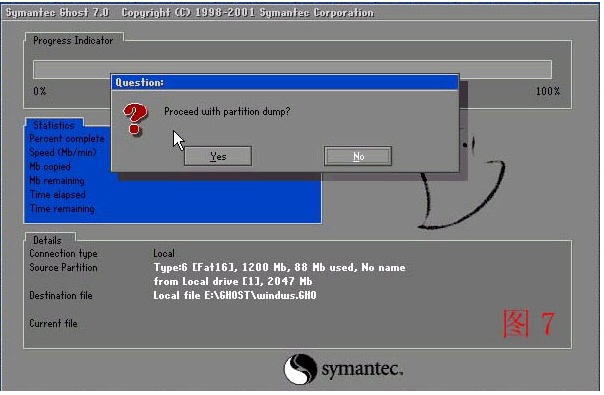
一键还原精灵软件特色
人性化设计
超简单一键傻瓜式操作,抛弃过去复杂错乱的使用方式。
强大兼容性
不仅支持32/64位系统下运行,就算是PE/DOS系统亦可正常使用。
支持混合系统
即便存在系统保留分区和多个系统分区,也丝毫不影响备份与还原系统操作。
UEFI启动支持
独家支持在UEFI启动环境执行系统备份还原,新老电脑皆可使用。
支持GPT分区表
独家支持GPT分区表环境下,面对新型系统也无所畏惧。
多环境功能支持
支持NVME协议、多模式(IDE/SATA/SCSI/RAID)、多格式(FAT16/FAT32/NTFS/exFAT)等多种环境,即便在存在盘符错乱、隐藏分区、分区交错无系统的问题环境下依然可以正常使用。
本地硬盘模式
可将软件安装至本地硬盘,并在正常windows系统环境下进行系统备份与还原。
Ghost版本自由选择
可选择使用软件默认以外的Ghost版本进行系统备份还原操作。
智能识别格式
可智能搜寻电脑中符合类型的GHO、ISO格式系统镜像文件。
